Çoğu kişi, kablosuz ağ güvenliği veya yönlendiricinin bir konuk ağı oluşturmak veya ebeveyn kontrolleri ve benzeri kurmak gibi sunabileceği bazı özellikleri kullanarak çok fazla rahatsız etmez. Bu çoğu insan için işe yarasa da, sadece ağı daha güvenli hale getirmek veya daha önce bahsettiğimiz özelliklerden yararlanmak için yönlendirici ayarlarını biraz özelleştirmek iyidir.
Ancak, gerekli değişiklikleri yapmak için Converge yönlendirici giriş adımlarını bilmeniz gerekir. Bu makalede, yakınlaştırma yönlendirici ayarlarına nasıl erişileceğini ve bir nedenden dolayı giriş yapamıyorsanız ne yapacağımızı açıklayacağız. Ancak önce, başarılı bir yönlendirici girişi için neyin gerekli olduğunu görelim.

Neye ihtiyacın var:
Öncelikle dizüstü bilgisayar veya masaüstü bilgisayar veya bir akıllı telefon gibi bir cihaza ihtiyacınız var.
O zaman ağa erişmeniz gerekir. Kablolu bir bağlantı kullanarak cihazı ağa bağlayın veya bağlanmak için kablosuz parolayı kullanın.
Ve Converge Yönlendirici Oturum Açma IP, Kullanıcı Adı ve Şifresine ihtiyacınız olacak. Bunları bir sonraki bölümde bulabilirsiniz, ancak yönlendiricinizdeki kullanıcı kılavuzunu veya etiketi de kontrol edebilirsiniz. Bu giriş bilgilerini değiştirdiyseniz, özel olanlarla giriş yapın.
Varsayılan Converge yönlendirici ayrıntıları nelerdir?
Converge kullanıcıları aşağıdaki yönlendiricilerden bazılarını kullanır. Kullandığınız yönlendiriciyi bulun ve aşağıda verilen ayrıntılarla giriş yapın:
Zte
Varsayılan yönlendirici IP Adresi: 192.168.1.1
Varsayılan Yönetici Kullanıcı Adı: Yönetici
Varsayılan Yönetici Parola: Converge@ZTE123
Huawei
Varsayılan yönlendirici IP Adresi: 192.168.100.1
Varsayılan Yönetici Kullanıcı Adı: Telecomadmin
Varsayılan Yönetici Şifre: Admintelecom veya Converge@Huawei123
Fiberhome
Varsayılan yönlendirici IP Adresi: 192.168.1.1
Varsayılan Yönetici Kullanıcı Adı: Yönetici
Varsayılan Yönetici Parola: Yönetici veya C0NV3RG3FH!
Converge yönlendirici için nasıl giriş yapılır?
Aşağıdaki adımlar, yakınsama yönlendiricinize nasıl giriş yapacağınızı gösterecektir. Giriş bilgilerinin büyük / küçük harfe duyarlı olduğunu ve doğru bir şekilde girilmesi gerektiğini lütfen unutmayın.
Adım 1 - Ağa bağlanın
Cihazınızın kablosuz olarak veya kablolu bağlantıyı kullanarak bağlanması gerekir. Bu anahtar adımdır, çünkü cihaz ağa bağlı değilse , yönlendirici ayarlarına erişemez .
Kablosuz şifreniz varsa, bağlanmak için kullanın. Öte yandan, cihazınızda bir LAN bağlantı noktası varsa, kablolu bağlantıyı kullanmak daha iyidir.
Adım 2 - Web tarayıcınızı kullanın
Bahsettiğimiz tüm cihazlarda varsayılan olarak yüklü bir web tarayıcısı vardır. Her gün kullandığınızı başlatın. Pratik olarak herhangi bir web tarayıcısı yönlendirici ayarlarına erişmek için kullanılabilir, ancak çoğu yönlendirici şirketi Microsoft Edge veya Google Chrome'u kullanmanızı önerir.
Adım 3 - Tarayıcılar adres çubuğuna Converge IP'yi yazın
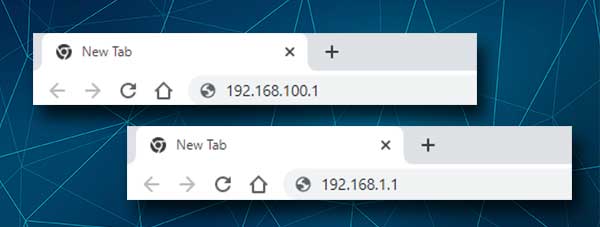
Şu anda kullandığınız yönlendirici markasına bağlı olarak, tarayıcılar adres çubuğuna Converge Yönlendirici IP'sini (192.168.1.1 veya 192.168.100.1) girin. Enter/Go tuşuna basın ve yönlendirici giriş sayfasını görmelisiniz.
Bir hata mesajı görüyorsanız (bağlantı zaman aşımına uğradı veya bu siteye ulaşılamıyorsa) veya yönlendirici giriş sayfasını görmüyorsanız, IP'yi tekrar dikkatlice yazmalısınız veya yazdığınız IP'nin doğru olup olmadığını kontrol etmelisiniz. Yönlendirici IP adresini nasıl bulacağınızla ilgili kılavuzumuzu izleyebilirsiniz.
Adım 4 - Converge Giriş Kimlik Bilgilerini Girin
Yönlendirici Oturum Açma sayfasını gördüğünüzde Converge Oturum Açma Kullanıcı Adı ve Parolasını girmeniz gerekir. Yukarıda verilenleri kontrol edin veya yönlendirici etiketine yazdırılanları kullanın. Giriş düğmesini tıklayın.
Kullanıcı adı ve şifre doğruysa, Converge yönlendirici durum sayfasına götürülürsünüz.
Bu noktadan sonra, dış ayarları değiştirme olanağına sahipsiniz. Yönlendirici ayarlarını yedekleyebilir, yönlendirici ürün yazılımını yükseltebilir , bazı güvenlik ayarlarını uygulayabilir, bir konuk ağı oluşturabilir, bağlantı noktası yönlendirme ayarlayabilirsiniz.
Çok sayıda seçenek var ama anlamadığınız herhangi bir şeyi değiştirmekten kaçının.
Giriş yapamıyor musunuz? Oku bunu
Bazen Converge yönlendirici girişi planlandığı gibi gitmez. Hata mesajları alabilir veya sadece adımlardan birine takılabilirsiniz. Ancak, Converge yönlendirici girişine devam etmek için kontrol edebileceğiniz ve düzeltebileceğiniz birkaç şey vardır.
1. Cihazınızın hala bağlı olup olmadığını tekrar kontrol edin. Ayrıca kablosuz olarak bağlanmaya karar verirseniz, doğru WiFi ağına bağlı olup olmadığını kontrol edin .
2. Etkinleştirilmişse cihazdaki uçak modunu devre dışı bırakın ve tekrar deneyin.
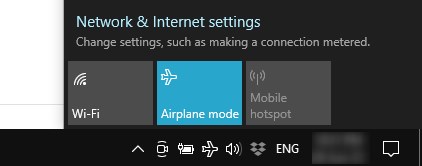
3. Kablosuz olarak bağlanırsanız ve yönlendirici giriş işlemi bir noktada başarısız olursa, başka bir cihazdan oturum açmayı deneyin veya bağlantı türünü - kablosuzdan kablolu veya tam tersine değiştirin.
4. Doğru yönlendirici IP kullandığınız IP mi? IP'yi doğru girdiniz mi? IP'yi arama çubuğuna veya URL çubuğuna girdiniz mi? URL çubuğuna yazmalısınız.
5. Doğru Yönetici Oturum Açma Ayrıntılarını mı kullanıyorsunuz? Yönlendirici etiketini ve kullanıcı kılavuzunu kontrol edin.
6. Kullanıcı adını ve şifreyi doğru girdiniz mi? Bunlar büyük / küçük harfe duyarlıdır ve yazma hatası yapmak kolaydır.
7. Özel yönetici kullanıcı adını ve şifresini unuttunuz mu? Yönlendiriciyi fabrika varsayılanlarına sıfırlayın ; varsayılan oturum açma ayrıntılarını kullanarak giriş yapabilirsiniz. Ancak, yönlendiriciyi tekrar ayarlamanız gerekir, çünkü tüm özel ayarlar (WiFi adı ve şifre, bağlantı noktası yönlendirme kuralları ve benzeri) silinecektir.

8. Cihazınız IP'sini otomatik olarak mı alıyor? İşte bunu nasıl kontrol edeceğiniz .
9. Yönlendiriciyi güç döngüsü ve tekrar deneyin. Basitçe güç kaynağından koparın ve 5 dakika sonra tekrar bağlayın. Yönlendirici arttığında tamamen giriş yapmaya çalışın.
Önerilen Kaynaklar:
- Huawei modemini birleştirme nasıl sıfırlanır? Adım adım rehber
- Birleşin Los Kırmızı Yanıp sönme: Ne yapmalı?
- Wi-Fi şifresini birleştirme nasıl değiştirilir?
Son sözler
Şimdiye kadar Converge yönlendirici ayarlarına başarıyla eriştiğinizden eminiz. Gördüğünüz gibi adımlar çok basittir ve tam bir yeni başlayan bile giriş yaparken sorun yaşamamalıdır.
Oturum açma işlemi sırasında herhangi bir sorun yaşamanız durumunda, burada verilen çözümlerin yönlendirici ayarlarına başarılı bir şekilde erişmenize yardımcı olduğunu umuyoruz.
Ve şimdi yönlendirici ayarlarına tam yönetici erişiminiz olduğunda, istenen değişiklikleri yapabilirsiniz. Bazı değişiklikler oldukça basit ve anlaşılırken, diğerleri biraz bilgi ve anlayış gerektirir. Çoğu kullanıcı genellikle daha kişiselleştirilmiş hale getirmek veya kablosuz ağlarını güvence altına almak için yönlendirici ayarlarına erişmek istediğinden, sorun olmamalıdır.
